
יש יותר מדרך אחת לכבות ולהפעיל מחדש את ה- Synology NAS שלך, כולל אינטראקציה פיזית עם ה- NAS, תוכנה ואירועים מתוזמנים. בואו נסתכל כעת על שלוש השיטות.
קשורים: כיצד להתקין ולהתחיל עם ה- Synology NAS שלך
בדרך כלל ה- Synology NAS שלך מתפקד יותר כמו אפיסת חומרת רשת (כמו הנתב שלך) ופחות כמו מחשב, לעתים קרובות יותר מאשר לא - ממש כמו הנתב שלך - תשאיר אותו לזמזם ברקע תוך כדי פעולות NAS (ארכוב הקבצים שלך, אוטומציה של ההורדות שלך, ו בקרוב). בהזדמנות הנדירה שאתה צריך להפעיל מחדש את ה- NAS שלך, עם זאת, תצטרך לעשות קצת חיטוט מכיוון שבניגוד למערכת שולחן עבודה, שיטות לכיבוי או הפעלה מחדש של ה- NAS שלך (במכוון) אינן חזיתיות ומרכזיות.
כיצד לכבות פיזית את ה- Synology NAS שלך
השיטה הראשונה היא גם האינטואיטיבית ביותר וגםהשיטה הכי פחות אינטואיטיבית בבת אחת: כפתור ההפעלה. מצד אחד זה אינטואיטיבי מכיוון ובכן זה כפתור הפעלה. זה מה שכפתורי ההפעלה עושים; הם מדליקים ומכבים דברים. מצד שני, אם אתה משתמש מחשב ותיק, תתכווץ לרעיון לכבות את ה- NAS שלך עם כפתור ההפעלה מכיוון שבעולם המחשב, לחיצה ממושכת על כפתור ההפעלה היא קיצור הדרך הפיזי לכוח קשה. לאפס.
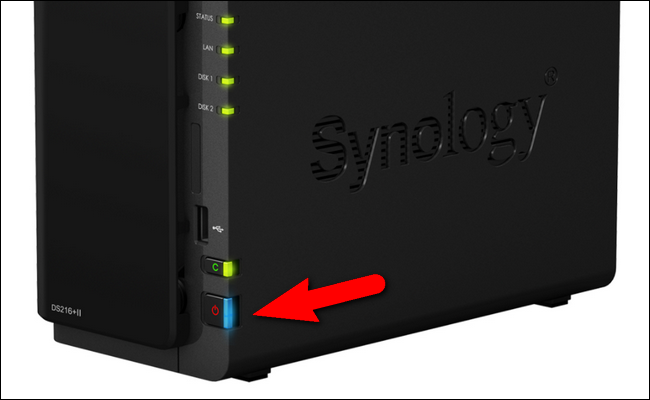
עם זאת, ב- Synology NAS שלך, לחץ עללחיצה על לחצן ההפעלה במכשיר אינה מפעילה איפוס קשה על ידי ניתוק הכוח. במקום זאת, אם תלחץ על הכפתור והחזק אותו עד שתשמע צליל צפצוף, ה- NAS שלך יכבה בחינניות כשמערכת ההפעלה מטפלת ברצף הכיבוי כאילו התחלת את הפקודה דרך ממשק התוכנה. כדי להפעיל מחדש את ה- NAS, פשוט לחץ שוב על לחצן ההפעלה.
כיצד לכבות ולהפעיל מחדש דרך DiskManager
אם אתה רוצה לכבות או להפעיל מחדש את Synology שלךNAS באמצעות הממשק מבוסס האינטרנט, תצטרך להתחבר ולהסתכל לסמלים בפינה השמאלית העליונה. לחץ על תפריט האפשרויות, המצוין על ידי סמל חזה הראש והכתפיים הקטן.

משם אתה יכול לבחור באפשרות "הפעל מחדש" או"כיבוי" כדי לבצע את המשימה הרצויה. אם אתה מפעיל מחדש, תצטרך לחכות דקה או שתיים כדי לקבל גישה מחדש לממשק האינטרנט. אם אתה מכבה, תצטרך לבקר פיזית ב- NAS ולחץ על לחצן ההפעלה כדי לקבל גישה למכשיר שוב.
כיצד לתזמן כיבוי וסטארטאפים
אם אתה רוצה לתזמן אוטומטית מתי שלךNAS נכבה ונעלה את האתחול, אתה יכול לעשות זאת באמצעות תכונת תזמון הכוח. לפני שנצלול כיצד לתזמן את הכיבוי וההפעלה שלך, עם זאת, יש דבר אחד גדול שראוי לציין. אם יש משימות מתוזמנות (כגון גיבויים מתוזמנים), או פונקציית מערכת קריטית (תיקוני דיסק או עדכוני מערכת הפעלה כאלה), מדינות ההספק המתוזמנות יבוטלו. כדי למנוע תסכול ותצורות כושלות, שנה את המשימות המתוזמנות שכבר קיימות (אם בכלל) או תכנן את לוח הזמנים של הכוח סביבן.
כדי לגשת למתזמן הכוח, לחץ על כפתור התפריט בממשק מבוסס האינטרנט ובחר באפשרות "לוח הבקרה".

אם עדיין לא פתוחה התצוגה המתקדמת בלוח הבקרה שלך, לחץ על "מצב מתקדם" בפינה השמאלית העליונה.

בחר "חומרה וכוח" בסעיף "מערכת" בלוח הבקרה שלך.

בתפריט חומרה וכוח, בחר בכרטיסייה "לוח זמנים לחשמל" ולחץ על כפתור "צור" כדי ליצור את כלל ניהול הכוח הראשון שלך.

מערכת התזמון היא פשוטה וישירה. כל כלל הוא כלל "הפעלה" או "כיבוי" עם מחוון יום ושעה.

נניח, למשל, שאנחנו רקרוצים להפעיל את ה- NAS שלנו כמה שעות בשעות הבוקר המוקדמות בימי ראשון ורביעי (ואז מתוכננים כל המחשבים התיאורטיים שלנו לגבות את זה). כדי ליצור כלל כזה, היינו ראשונים ליצור כלל "הפעלה" כדי לציין מתי אנחנו רוצים שה- NAS יפעל. לחץ על התפריט הנפתח "תאריך" ובדוק את הימים שבהם תרצה שההפעלה תתרחש ואז בחר את השעה ביום בתפריטים "זמן". תפריט הזמן משתמש 24 שעות ביממה.

חזור על תהליך זה בפעמים "כיבוי",בחירת תאריך ושעה שמתאימים לצרכים שלך. לאחר שיצרת את הכללים, אתה תראה אותם בכרטיסייה "לוח זמנים לחשמל", כמוצג להלן. אנו מגדירים את ה- NAS שלנו להפעלה בשעה 01:00 בבוקר ביום ראשון ורביעי ולהיסגר בשעה 6:00 בבוקר באותם ימים. כשאתה מרוצה מהחוקים, לחץ על כפתור "שמור".

בכל עת אתה יכול לחזור ללוח הזמנים של הכוחתפריט והשבית (על ידי ביטול הסימון) או מחיקה מוחלטת (באמצעות הלחצן "מחק") את כללי ניהול הכוח שיצרת. אם תעשה זאת, הקפד להשבית או למחוק את כלל המלווה כך שלא תגיע למצב שישנו חוק כיבוי ללא כלל הפעלת לוויה.








